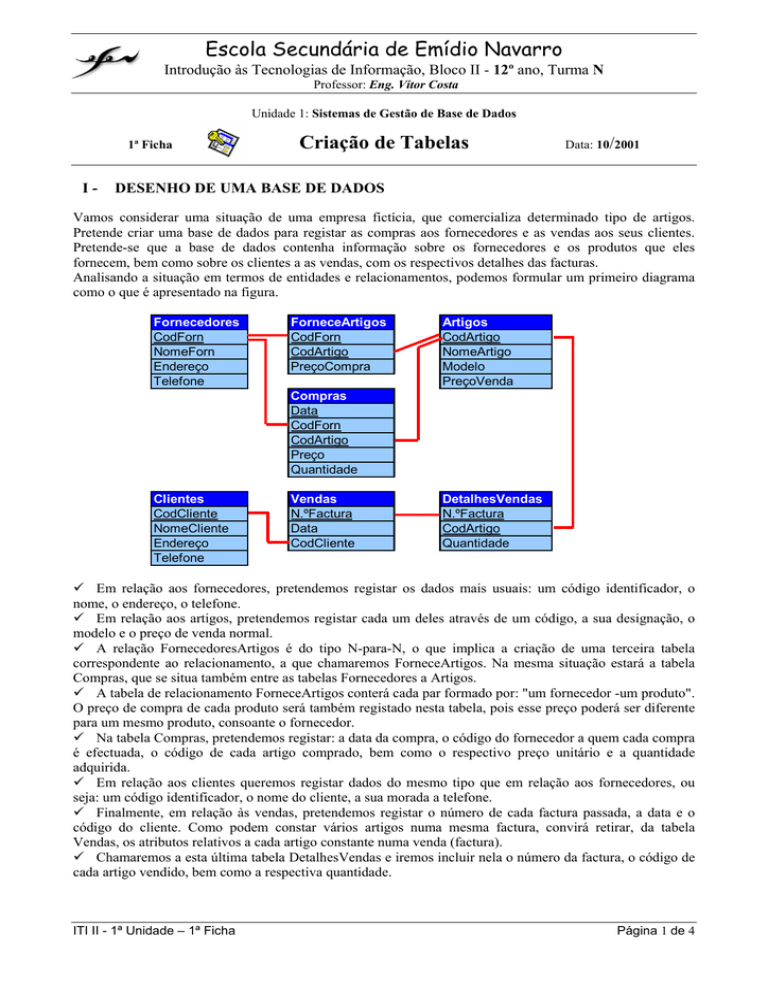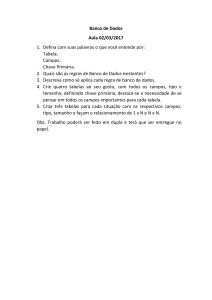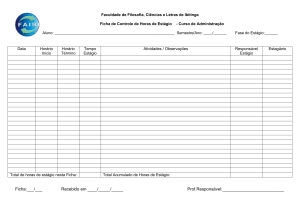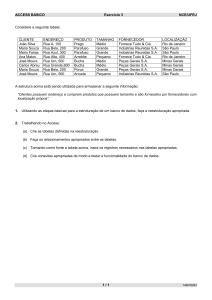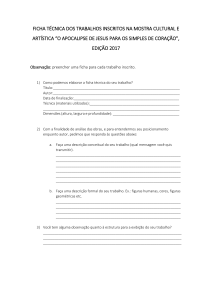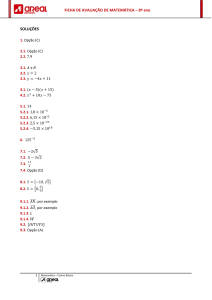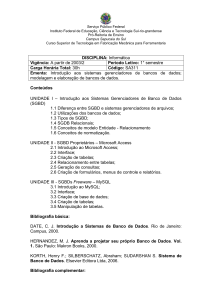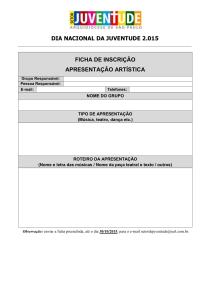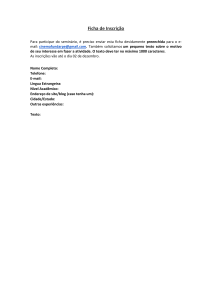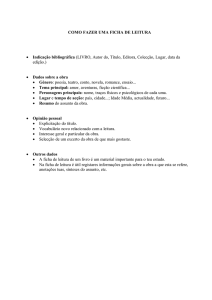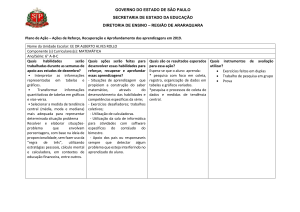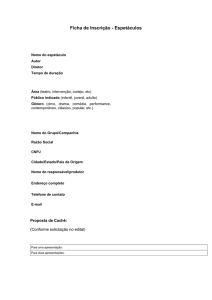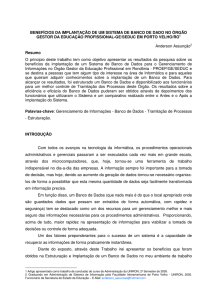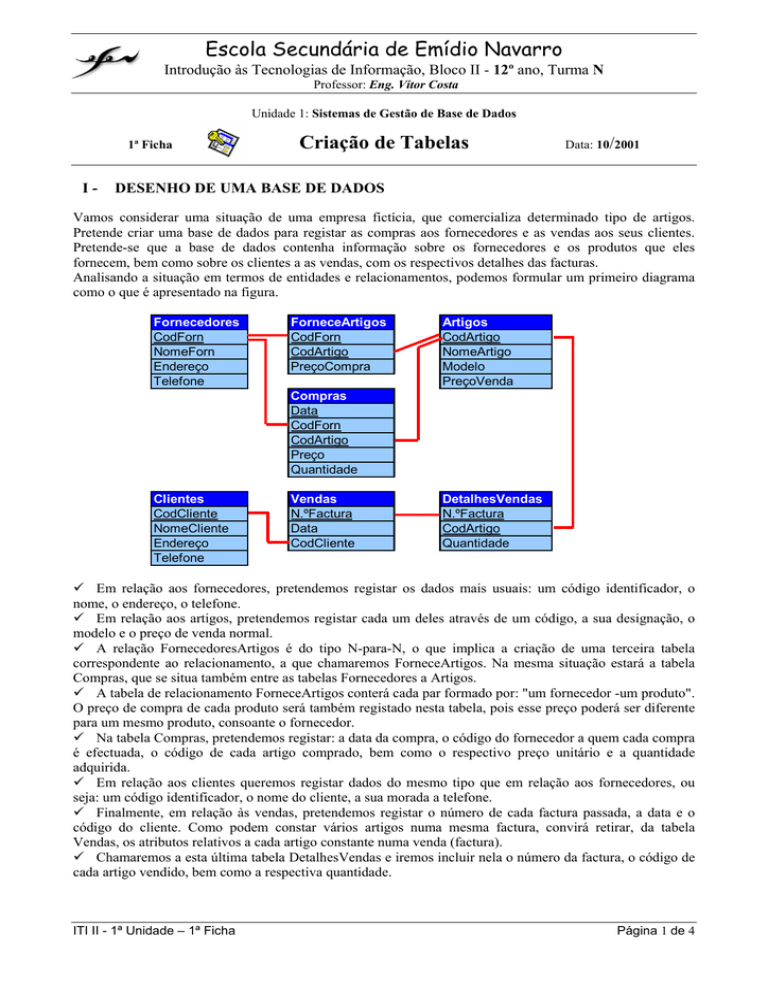
Escola Secundária de Emídio Navarro
Introdução às Tecnologias de Informação, Bloco II - 12º ano, Turma N
Professor: Eng. Vítor Costa
Unidade 1: Sistemas de Gestão de Base de Dados
1ª Ficha
I-
Criação de Tabelas
Data: 10/2001
DESENHO DE UMA BASE DE DADOS
Vamos considerar uma situação de uma empresa fictícia, que comercializa determinado tipo de artigos.
Pretende criar uma base de dados para registar as compras aos fornecedores e as vendas aos seus clientes.
Pretende-se que a base de dados contenha informação sobre os fornecedores e os produtos que eles
fornecem, bem como sobre os clientes a as vendas, com os respectivos detalhes das facturas.
Analisando a situação em termos de entidades e relacionamentos, podemos formular um primeiro diagrama
como o que é apresentado na figura.
Fornecedores
CodForn
NomeForn
Endereço
Telefone
ForneceArtigos
CodForn
CodArtigo
PreçoCompra
Artigos
CodArtigo
NomeArtigo
Modelo
PreçoVenda
Compras
Data
CodForn
CodArtigo
Preço
Quantidade
Clientes
CodCliente
NomeCliente
Endereço
Telefone
Vendas
N.ºFactura
Data
CodCliente
DetalhesVendas
N.ºFactura
CodArtigo
Quantidade
9 Em relação aos fornecedores, pretendemos registar os dados mais usuais: um código identificador, o
nome, o endereço, o telefone.
9 Em relação aos artigos, pretendemos registar cada um deles através de um código, a sua designação, o
modelo e o preço de venda normal.
9 A relação FornecedoresArtigos é do tipo N-para-N, o que implica a criação de uma terceira tabela
correspondente ao relacionamento, a que chamaremos ForneceArtigos. Na mesma situação estará a tabela
Compras, que se situa também entre as tabelas Fornecedores a Artigos.
9 A tabela de relacionamento ForneceArtigos conterá cada par formado por: "um fornecedor -um produto".
O preço de compra de cada produto será também registado nesta tabela, pois esse preço poderá ser diferente
para um mesmo produto, consoante o fornecedor.
9 Na tabela Compras, pretendemos registar: a data da compra, o código do fornecedor a quem cada compra
é efectuada, o código de cada artigo comprado, bem como o respectivo preço unitário e a quantidade
adquirida.
9 Em relação aos clientes queremos registar dados do mesmo tipo que em relação aos fornecedores, ou
seja: um código identificador, o nome do cliente, a sua morada a telefone.
9 Finalmente, em relação às vendas, pretendemos registar o número de cada factura passada, a data e o
código do cliente. Como podem constar vários artigos numa mesma factura, convirá retirar, da tabela
Vendas, os atributos relativos a cada artigo constante numa venda (factura).
9 Chamaremos a esta última tabela DetalhesVendas e iremos incluir nela o número da factura, o código de
cada artigo vendido, bem como a respectiva quantidade.
ITI II - 1ª Unidade – 1ª Ficha
Página 1 de 4
II - CRIAÇÃO DE UMA BASE DE DADOS NO SGBDR MICROSOFT ACCESS
Criação de tabelas
Visão geral do ambiente de trabalho do Access
1.
9
9
9
Ao abrir o programa Microsoft Access, surge-nos uma janela inicial com as seguintes opções:
Base de dados vazia
Assistente de base de dados
Abrir base de dados existente
2. Opte por criar uma base de dados vazia e guarde-o desde logo com o nome Empresa.
É criado um ficheiro *.mdb (mICROSOFT dATA bASE) na localização escolhida. O Access guarda todo o
trabalho efectuado em relação à base de dados num único ficheiro, mesmo que esse trabalho inclua múltiplas
tabelas, consultas, formulários e relatórios.
O ambiente de trabalho do Access, para além dos elementos típicos constituintes duma janela do Windows,
apresenta como elemento fundamental, a janela da base de dados, constituída por seis separadores:
9 Tabela
9 Consultas
9 Formulários
9 Relatórios
9 Macros
9 Módulos
Definição da estrutura de uma tabela
3. No separador Tabelas da janela da base de dados escolha o botão Novo e a seguir a opção Vista de
estrutura.
4. Comece por definir a estrutura da tabela Fornecedores. Na parte superior da janela Tabela defina os
nomes dos campos, assim como os respectivos tipos de dados e eventualmente a descrição.
O Access disponibiliza vários tipos de dados.
5. Para conhecer alguns deles recorra à ajuda e faça uma pesquisa por tipos de dados, campos.
6. Escolha:
Telefone está definido como texto porque é um número sobre o qual não são efectuados cálculos. Poder-seia ter escolhido para o campo CodForn, como tipo alternativo, Numeração automática.
A parte inferior da janela Tabela, permite-nos especificar mais algumas propriedades dos campos e tipos de
dados escolhidos. Uma breve descrição de cada propriedade pode ser vista aquando da sua selecção.
7. Altere o tamanho do campo Telefone para 9.
Para completar a definição da estrutura de uma tabela falta definir o campo que será a chave primária.
8. Neste exemplo escolha o campo CodForn.
ITI II - 1ª Unidade – 1ª Ficha
Página 2 de 4
Introdução de dados numa Tabela
Para introduzir dados numa tabela deve passar-se para a vista de folha de dados (botão vista da barra de
ferramentas). A introdução e validação de dados (assim como a selecção e edição de elementos) faz-se de
uma forma muito similar à usada no Excel. (para repetir, num campo, o dado do registo anterior, faça
Ctrl+’).
9. Introduza os dados referentes à tabela Fornecedores.
Fornecedores
CodForn
1
2
3
4
NomeForn
Artimax
Ferrafino
Metalin
Silva Lda
Endereço
Aveiro
Lisboa
Lisboa
Porto
Telefone
04 488
06 633
06 699
04 422
10. Introduza os dados referentes às restantes tabelas. Não se esqueça de definir o tipo de dados e as chaves
primárias.
Artigos
CodArtigo
A1
A2
CX
CY
CZ
M1
M2
NomeArtigo
Alicate
Alicate
Chave
Chave
Chave
Martelo
Martelo
Modelo
Normal
Pontas
Fendas
Cruz
Inglesa
Pequeno
Grande
NomeCliente
Aníbal
Anita
Cruz
Sousa
Xavier
Endereço
R. Nova, 20
R. Velha, 50
Pr. Alegre, 5
R. Clara,10
R. Escura, 7
CodForn
CodArtigo
A1
CZ
M1
CX
CY
CZ
A2
M2
M2
CZ
M1
A1
A2
PreçoVenda
350
300
150
200
500
400
600
Clientes
CodCliente
1
2
3
4
5
Telefone
6688
4466
6677
9911
4477
Compras
Data
06-01-1998
06-01-1998
06-01-1998
06-01-1998
06-01-1998
06-01-1998
06-01-1998
06-01-1998
08-01-1998
08-01-1998
10-01-1998
15-01-1998
15-01-1998
ITI II - 1ª Unidade – 1ª Ficha
1
1
2
3
3
3
4
4
2
3
2
1
4
Preço
300
430
350
120
160
425
250
525
520
425
250
300
250
Quantidade
20
10
20
50
50
10
10
10
10
10
20
20
10
Página 3 de 4
DetalhesVendas
NºFactura
1
1
2
2
3
3
3
4
5
5
6
6
7
8
8
CodArtigo
CZ
M1
A1
CX
A1
M1
M2
CZ
CX
CY
CX
CY
M2
A2
M1
Quantidade
5
5
10
10
10
5
10
5
10
10
10
10
5
5
10
ForneceArtigos
CodForn
1
1
1
2
2
3
3
3
3
3
4
4
CodArtigo
A1
A2
CZ
M1
M2
A1
CX
CY
CZ
M1
A2
M2
1
2
3
4
5
6
7
8
Data
7-1-98
7-1-98
8-1-98
8-1-98
10-1-98
13-1-98
14-1-98
15-1-98
PreçoCompra
300
260
430
350
520
300
120
160
425
330
250
525
Vendas
NºFactura
ITI II - 1ª Unidade – 1ª Ficha
CodCliente
1
2
5
4
3
2
5
1
Página 4 de 4